Trello에서 보드에 사람을 초대하고 추가하는 방법
Trello는 최고의 프로젝트 관리 도구 중 하나입니다. 이를 통해 프로젝트를 보드 형태로 구성할 수 있으며 목록과 카드로 더 세분화할 수 있습니다. 기본적으로 프로젝트의 관련 측면을 분리하고 성과를 보다 효율적으로 추적할 수 있습니다. 또한 구성원이 해당 프로젝트에 참여하고 있는 경우 특정 보드에 초대하여 구성원을 추가할 수 있습니다. 이 기능은 모든 구성원이 서로 멀리 떨어져 있어도 여전히 함께 작업하고 전체 성능을 추적할 수 있기 때문에 정말 놀랍습니다.
또한 보드에 회원을 추가하면 해당 회원의 권한도 관리할 수 있습니다. 글쎄, 거기에 조금 더 있습니다. 그러나 이 기사에서 Trello의 보드에 회원을 초대하기 위한 단계별 가이드와 함께 이를 정리할 것이기 때문에 걱정하지 마십시오.
내용
사람들을 Trello에 탑승하도록 초대
회원을 이사회에 초대하는 것은 매우 간단한 절차이며 두 가지 방법으로 수행할 수 있습니다. 첫 번째는 Trello에 있지 않은 경우 이메일 ID를 통해 초대를 보내는 것입니다. 그 사람이 이미 Trello에 있는 경우 초대를 클릭하여 간단히 회원이 될 수 있습니다.
두 번째 방법은 보드에 대한 직접 링크를 만드는 것입니다. 링크는 한 번에 여러 사람에게 보낼 수 있으며 링크를 클릭하기만 하면 회원이 됩니다.
(참고 : 두 방법 모두에서 초대받은 사람이 아직 Trello에 없으면 회원이 되기 위해 가입해야 합니다)
방법 1: 초대장 보내기
- 먼저 로그인 Trello 멤버를 추가할 보드를 선택합니다.

- 선택한 게시판으로 이동한 후 초대 버튼.
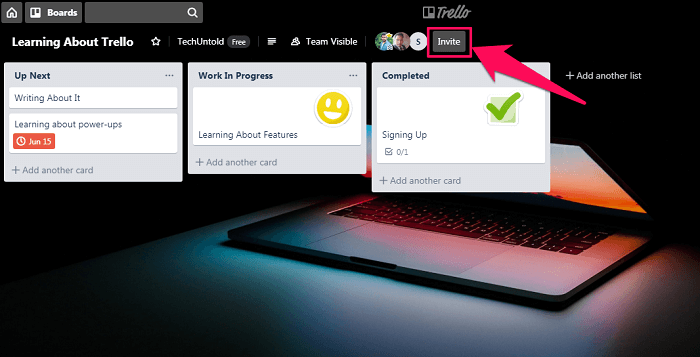
- 이제 이메일 Trello에 없으면 해당 사람의 주소를 입력하고, 이미 Trello에 있으면 이름을 입력하기만 하면 됩니다. (참고 : 여러 명의 이름과 이메일 주소를 추가하여 한 번에 여러 사람을 초대할 수 있습니다.)
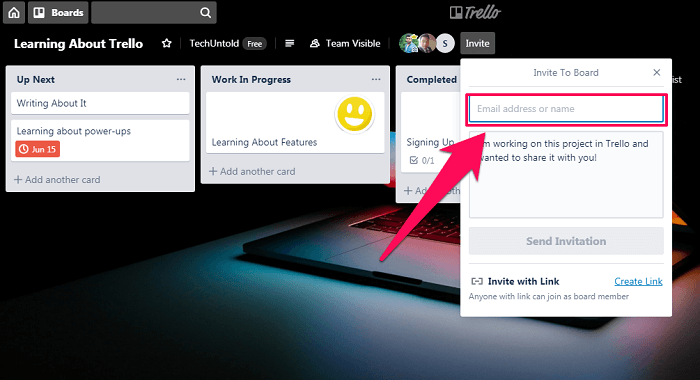
- 그리고 마지막으로 ‘초대장을 보내다’
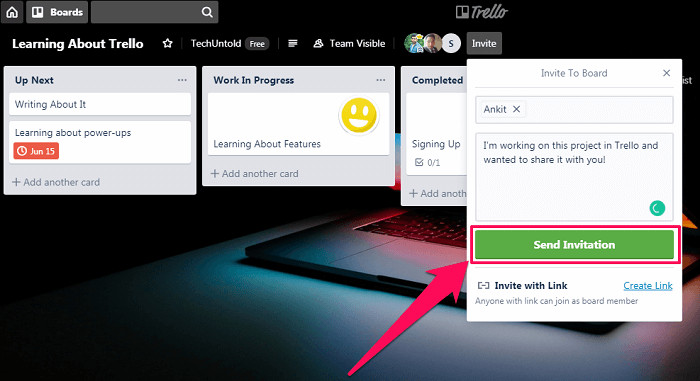
방법 2: 링크를 만들어 Trello에 게시판에 회원 추가
- 첫 번째 방법과 마찬가지로, Trello에 로그인 회원을 추가하려면 게시판에 가십시오.
- 이제 ‘초대 버튼’ 그리고 당신은 볼 것입니다 ‘링크 만들기’ 오른쪽 하단의 옵션.
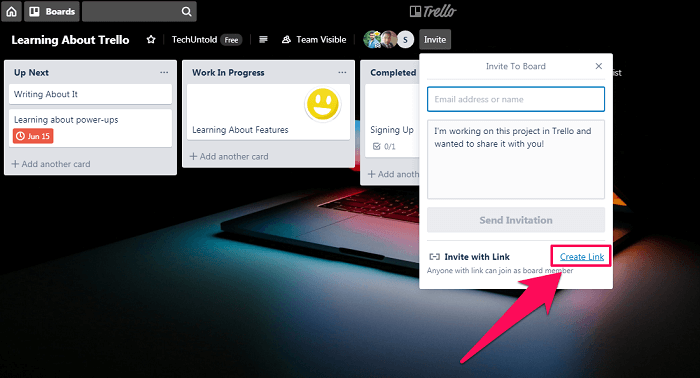
- 그것을 클릭하면 막대에 나타나는 링크를 볼 수 있습니다.
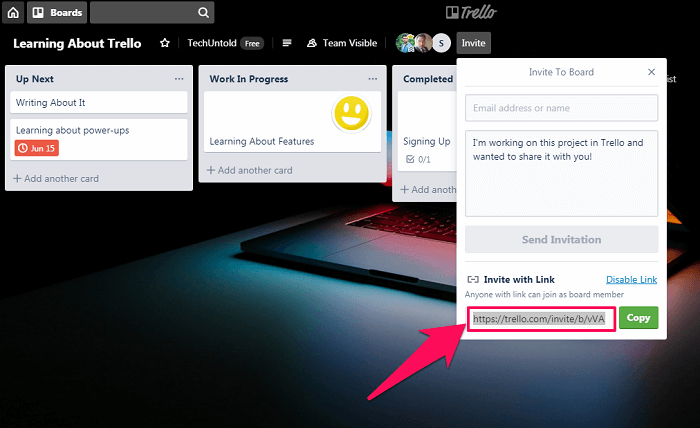
- 이제 링크를 복사하고 다른 사람과 공유하여 보드에 초대하기만 하면 됩니다.
회원 권한 변경
보드에 구성원을 추가하는 작업을 완료했습니까? 이제 다음과 같은 간단한 단계에 따라 추가된 구성원의 권한을 변경할 수 있습니다. 그러나 이를 수행하려면 게시판에서 자신에 대한 ‘관리자 권한’이 있어야 합니다.
권한 관리
새 구성원에 대한 권한 관리는 해당 구성원을 추가하는 사람의 권한/위치에 따라 다릅니다. 기본적으로 회원이 게시판에서 자신의 위치를 지정하기 위해 부여할 수 있는 권한에는 두 가지 유형이 있습니다.
- 첫 번째는 ‘관리자 권한’으로 개인이 새 구성원을 추가하고 권한을 관리할 수 있습니다.
- 두 번째는 ‘일반 권한’입니다. 일반 권한이 있는 사람은 보드에 구성원을 추가할 수 있지만 권한을 변경할 수는 없습니다.
단계
- 이미 특정 보드에 있다고 가정하면 다음을 볼 수 있습니다. 프로필 아이콘 초대 버튼 왼쪽에 있는 모든 구성원에 대해
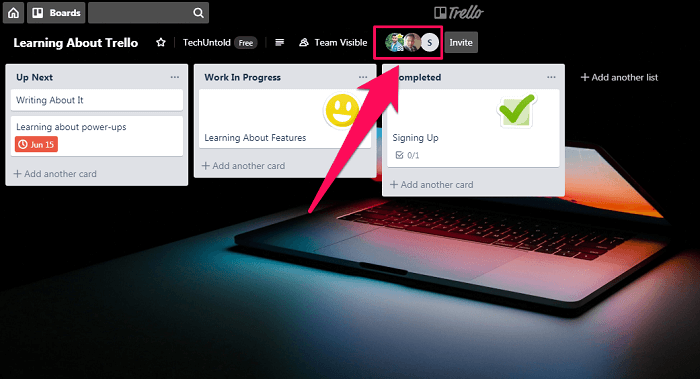
- 권한을 보려면 구성원의 프로필 아이콘을 클릭하십시오. 그런 다음 ‘권한 변경.’
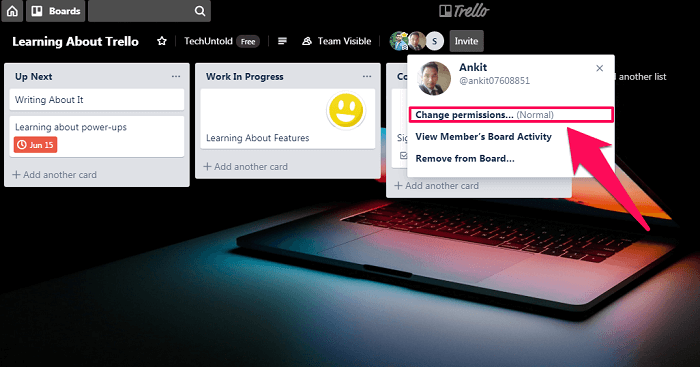
- 기본적으로 ‘일반 권한.’ 그러나 권한 설정을 다음으로 변경할 수 있습니다. 관리자.
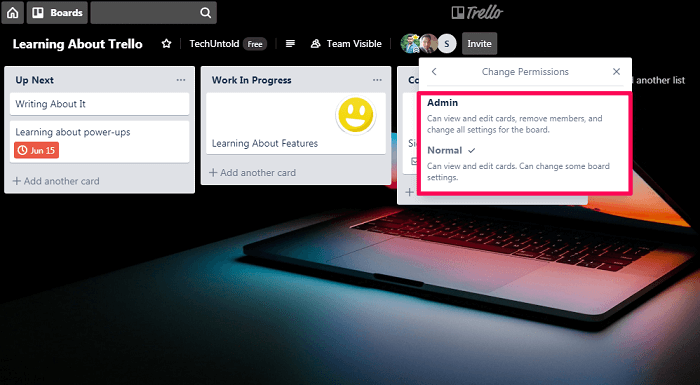
또한 읽기 : Trello에서 새 팀을 만드는 방법
결론
그것이 전부였습니다. 권한을 변경하는 동안 Board on Trello에 구성원을 추가할 수 있었습니다. 결국 그렇게 어렵지 않았죠? Trello와 같은 응용 프로그램을 사용하면 구성원을 추가하고 원격으로 프로젝트 작업을 수행하는 것이 훨씬 쉽습니다. 그러나 때때로 이러한 종류의 도구 인터페이스는 초보자에게 다소 압도적이고 혼란스러울 수 있습니다. 그렇기 때문에 이 프로세스의 모든 단계를 안내하기 위해 최선을 다했습니다. 그리고 우리는 그것이 당신을 위해 일하기를 정말로 바랍니다. 그러나 여전히 질문이나 혼란이 있는 경우 아래에 의견을 남겨주세요. 고객님 한분 한분 정성껏 답변드리겠습니다.
마지막 기사